Rotina SICI-Dashboard - Arquivos Magnéticos
Redirecionar para:
Em caso de duvidas entrar em contato com o suporte da Voalle. |
1 - Módulo:
Financeiro
2 - Rotina:
Financeiro / Operações / Dashboard - Arquivos Magnéticos
3 - Objetivo:
A rotina do SICI dentro da nova Dashboard - Arquivos Magnéticos, possui como principal funcionalidade, gerar os dados do relatório SICI, o qual deve ser submetido mensalmente para a ANATEL.
4 - Funcionamento:
O relatório é composto por 10 indicadores que podem ser coletados todo o mês, uma vez a cada semestre ou uma vez por ano, de acordo com o manual.
Para a geração do relatório SICI, deverão ser realizadas configurações nos parâmetros do Sistema, conforme as imagens abaixo:
Rotina Suite / Cadastros / Locais:
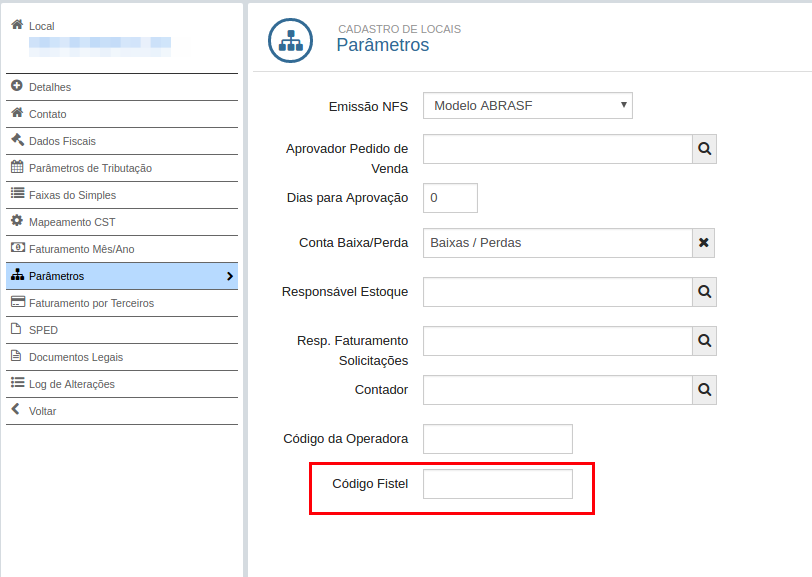
Rotina Suite / Configurações/ Parâmetros:

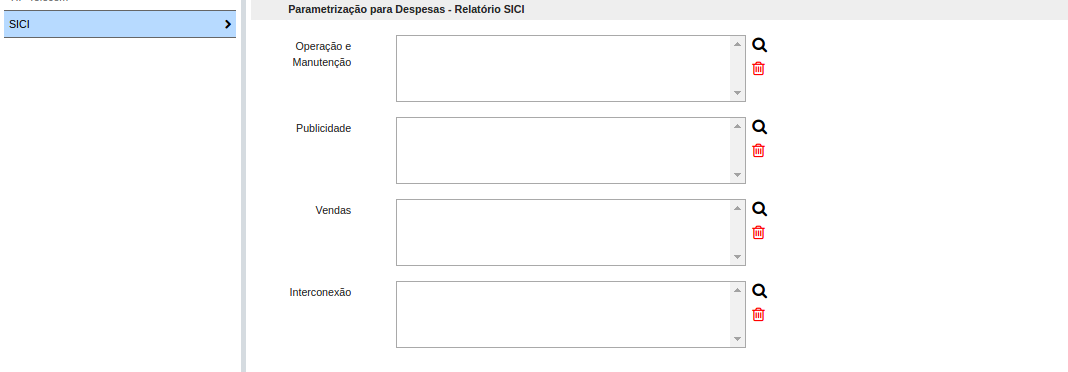
Código FISTEL: código do cadastro do provedor perante a ANATEL. O mesmo deve ser informado nos Parâmetros do cadastro de Locais, rotina Suite / Cadastros / Locais.
Permite conexões bloqueadas: parâmetro se marcado contabilizará as conexões bloqueadas no momento da coleta dos dados.
Permite conexões demonstração: parâmetro se marcado contabilizará as conexões em demonstração no momento da coleta dos dados.
Marketing e Propaganda: campo para selecionar Naturezas Financeiras de Débito, relacionadas a investimentos na área de marketing e propaganda.
Equipamentos: campo para selecionar Naturezas Financeiras de Débito, relacionadas a investimentos na área de equipamentos.
Software: campo para selecionar Naturezas Financeiras de Débito, relacionadas a investimentos na área de softwares.
Pesquisa e Desenvolvimento: campo para selecionar Naturezas Financeiras de Débito, relacionadas a investimentos na área de Pesquisa e Desenvolvimento.
Serviços: campo para selecionar Naturezas Financeiras de Débito, relacionadas a investimentos na área de Serviços.
Call Center: campo para selecionar Naturezas Financeiras de Débito, relacionadas a investimentos na área de Call Center.
Operação e Manutenção: campo para selecionar Naturezas Financeiras de Débito, relacionadas a despesas na área de Operação e Manutenção.
Publicidade: campo para selecionar Naturezas Financeiras de Débito, relacionadas a despesas na área de Publicidade.
Vendas: campo para selecionar Naturezas Financeiras de Débito, relacionadas a despesas na área de Vendas.
Interconexão: campo para selecionar Naturezas Financeiras de Débito, relacionadas a despesas na área de Interconexões.
Após realizadas as configurações necessários, o usuário deverá acessar a nova Dashboard através do seguinte caminho: Financeiro / Operações / Dashboard - Arquivos Magnéticos, e logo em seguida, acessar a opção SICI, o usuário terá as seguintes opções, vide a imagem abaixo:

1 - Filtro: ao acionar esse ícone, possibilitará ao usuário filtrar, por Local, Mês/Ano ou Periodicidade.
2 - Donwload XML: ao acionar esse ícone, será realizado o download do arquivo xml gerado, para ser enviado a ANATEL.
3 - Imprimir Relatório: ao acionar esse ícone, irá abrir o modo de impressão com a listagem das informações do relatório selecionado.
4 - Pesquisar: campo para realizar a pesquisa entre os relatórios já gerados.
5 - Editar: ícone que ao acionado, irá abrir o relatório em modo de edição.
6 - XML: sinaliza se o usuário já realizou o downalod do XML do relatório. Se laranja: download não realizado, se VERDE: downlaod realizado.
7 - Periodicidade: informa a periodicidade do arquivo, o qual poderá ser mensal, semestral ou anual.
- Mensal: gerado do mês de Janeiro até o Maio (gerados de Fevereiro até Junho).
- Semestral: gerado para a competência do mês de Junho (gerado em Julho).
- Anual: gerado para a competência do mês de Dezembro (gerado em Janeiro).
8 - Mês/Ano: mês e ano para qual foi gerado o relatório.
9 - Local: para qual local foi gerado o relatório.
10 - Gerar Relatório para gerar um relatório SICI por data e local.
11 - Refazer Relatório opção para refazer o relatório SICI.
Entenda como o relatório é gerado: Todo dia primeiro de cada mês, é rodado um CRON no servidor, o qual coletará as informações pertinentes a competência do mês anterior. Ou seja, no dia 1 de Julho, serão coletadas as informações a respeito do mês de Junho, por exemplo.
Para verificar as informações coletadas, o usuário deverá acionar o ícone de Editar, sendo assim, será disponibilizada a tela com os indicadores do SICI:
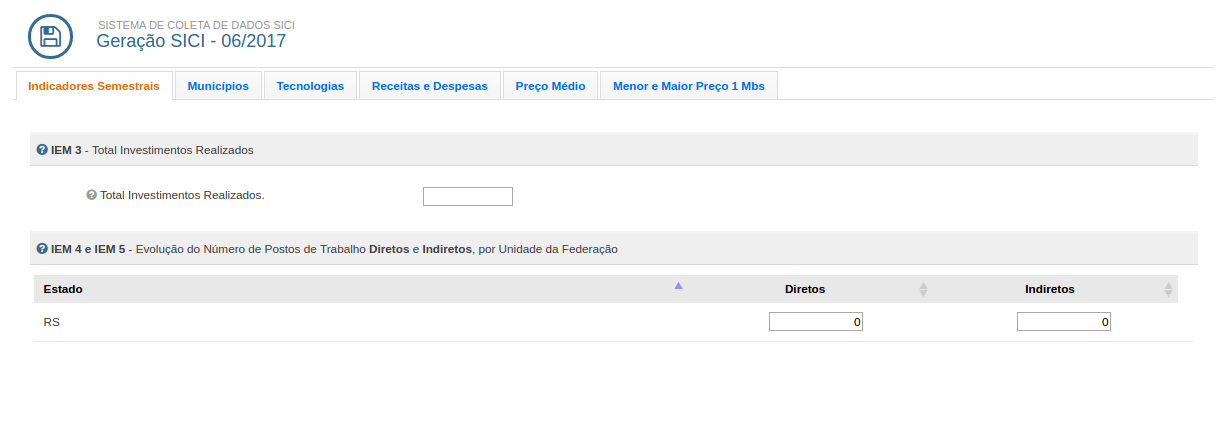
IEM 3: Total de investimentos, de acordo com as naturezas financeiras selecionadas nos parâmetros do sistema.
IEM 4: Quantidade de empregados contratados diretamente pela empresa que atuam na prestação do serviço por Unidade da Federação. Informação deve ser informada manualmente pelo usuário, visto que ainda não é possível fazer esse levantamento no ERP Voalle..
IEM 5: Evolução do Número de Postos de Trabalho Indiretos, por Unidade da Federação (quantidades de pessoas terceirizadas no último dia do trimestre). Periodicidade semestral. Informação deve ser informada manualmente pelo usuário, visto que ainda não é possível fazer esse levantamento no ERP Voalle.

IAU 1: Número do Centro de Atendimento Telefônico, localizado na rotina Suíte / Cadastro / Local / Contato: Campo SAC 0800.
IPL 3: Levantamento dos acessos divididos por estado e cidades, e, separados por tipo de pessoas (Jurídicas e/ou Físicas)
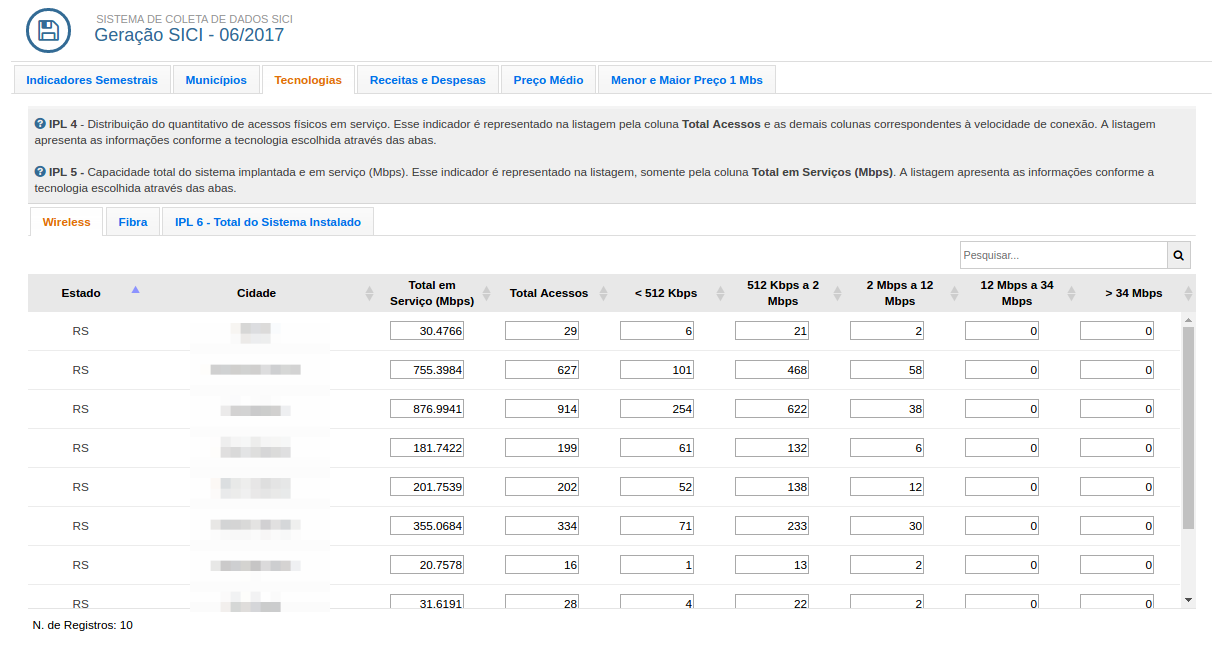
IPL 4 e IPL 5: informações separadas por estado e cidade do total de serviço (em MBPs) e total de acessos, além disso, separando pelas velocidades das conexões. Esses dados são coletadas, tanto para Wireless como Fibra.
IPL 6: informação deve ser informada manualmente pelo usuário, visto que ainda não é possível fazer esse levantamento no ERP Voalle.

IEM 6: receita bruta, coletada através do total das notas mod21 emitidas no período (valor bruto das NF).
IEM 7 receita líquida, coletada através do total das notas mod21 emitidas no período (valor líquido das NF).
IEM 8: total das despesas, de acordo com as naturezas financeiras selecionadas nos parâmetros do sistema.

IEM 9: preço médio dos serviços separados por estado, tipo de pessoas e velocidade de conexão.
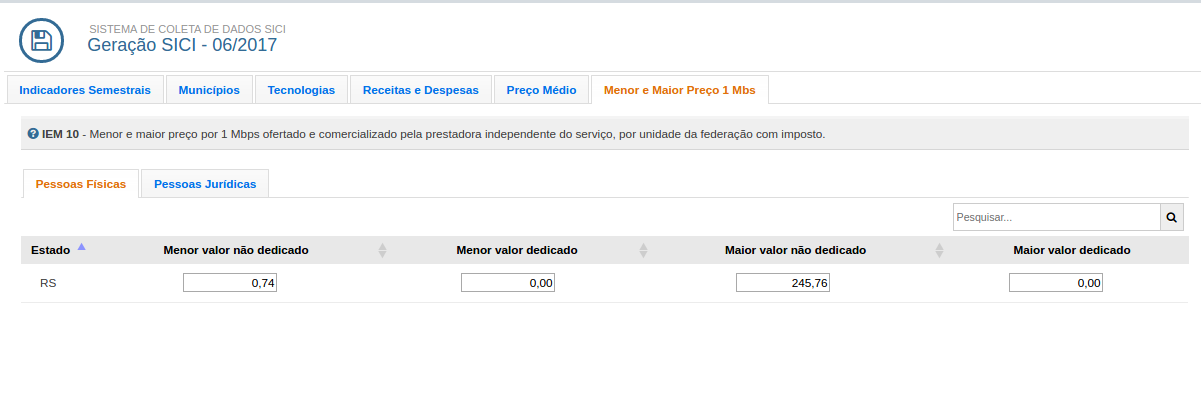
IEM 10: Maior e menor preço dos serviços separados por estado, tipo de pessoas e velocidade de conexão.
OBS: O ERP Voalle passou a apresentar os dados de serviços dedicados e não dedicados corretamente após a atualização que incluiu o campo Dedicado na rotina Faturamento / Cadastros / Produtos/Serviços quando for do tipo Comunicação e marcado o campo Dedicado como SIM.
Após preencher todos os dados, é só acionar o botão Salvar no canto inferior direto da tela, e o usuário será direcionado para tela inicial do SICI.
Para saber mais sobre o SICI, acesse os links abaixo:
https://sistemas.anatel.gov.br/sici/NovaColeta/upload/modelo/MANUALSICIpdf.pdf?SISQSmodulo=19105